Siamo diventati dipendenti dall'elettronica e dai dispositivi intelligenti a un livello molto pericoloso. Se un dispositivo non funziona, l'intera vita sembra stagnante. Questo mi è successo quando ho lasciato il mio iPad incustodito con la mia nipotina di 3 anni, e lei ha provato un sacco di password diverse. Se vi siete mai trovati in una situazione simile, potete capire quanto questo possa diventare fastidioso e frustrante.
Ho fatto una ricerca su internet e ho scoperto tutti i diversi metodi che possono essere utilizzati per recuperare un iPad disattivato a causa di voci di password sbagliate. A causa della difficoltà che ho affrontato, ho promesso a me stesso che avrei condiviso i punti chiave con tutti una volta che tutto fosse finito. Così ora, eccolo qui!
Ho anche un bypass rapido per la connessione a iTunes, quindi assicuratevi di leggere fino alla fine. Cominciamo!
Sbloccare iPad disabilitato collegare a itunes
Il primo metodo che ho scoperto è stato quello di collegare l'iPad a iTunes e resettarlo. Ecco come si può fare:
Passo 1 – Se sei un utente Windows, apri iTunes. E se sei un utente Mac, apri il Finder.
Passo 2 – Avviare l'iPad in modalità di recupero utilizzando i pulsanti. Il metodo è diverso per gli iPad con Touch ID e quelli con Face ID. Ecco come puoi farlo:
- Se l'iPad ha Face ID:
- Per iPad con Touch ID o pulsante Home:
(1) Tieni premuto il pulsante di accensione e il pulsante del volume giù finché non appare il cursore di spegnimento e fallo scorrere per spegnere il telefono.
(2) Continua a tenere premuto il pulsante di accensione e collega l'iPad a un computer con un cavo USB e tieni premuto il pulsante finché non vedi la schermata di recupero.
(1) Spegnere il dispositivo normalmente.
(2) Collegare il dispositivo a un computer tenendo premuto il pulsante di accensione. Continua a tenere premuto il pulsante finché non vedi la schermata della modalità di recupero.

Passo 3 – Individuare il dispositivo sul computer.
- Per iTunes, connettersi all'icona dell'iPad nell'angolo in alto a sinistra dell'interfaccia.
- Per il Finder, vai alla sezione sulla barra laterale dell'interfaccia del Finder e cliccare sull'icona dell'iPad per selezionarlo.
Passo 4 – Dalle opzioni che appaiono, selezionare Ripristina. Scaricherà il software e lo installerà sull'iPad.
NOTA: Se il processo di download dura più di 15 minuti, l'iPad uscirà automaticamente dalla modalità di recupero. Dovrai avviarlo di nuovo in modalità di recupero.
Ecco i pro e i contro dell'uso di questo metodo:
Pro
- Se hai un backup dell'iPad, puoi ripristinarlo dopo aver riparato l'iPad in questo modo.
Contro:
- Avete bisogno di un computer per eseguire questi passi. Se non ne avete uno a portata di mano, questo metodo non funzionerà.
- Se non avete fatto il backup dell'iPad sul vostro computer o su iCloud in precedenza, non potete recuperare nessuno dei dati o delle impostazioni che avevate su di esso.
- Il metodo non è molto facile da realizzare.
Sbloccare iPad disabilitato senza iTunes
Se non hai iTunes, puoi comunque usare altri metodi per sbloccare un iPad disabilitato. Ecco come puoi farlo. Sblocca iPad disabilitato senza iTunes.
1. Usa LockAway - La soluzione più valida
Se non siete in grado di collegare l'iPad disabilitato a iTunes, la vostra migliore possibilità è usare Mobitrix LockAway - Sblocca Passcode iPhone. È un software professionale che è progettato per salvare e ripristinare iPad e iPhone bloccati e disabilitati.
LockAway è stato usato da un sacco di persone ed è stato segnalato per funzionare in modo impressionante da un certo numero di media.
Cosa rende LockAway la migliore opzione
LockAway è la migliore opzione per sbloccare un iPad bloccato perché:
- Non è necessario utilizzare iTunes e il processo di sblocco è semplice e diretto.
- Funziona per tutti gli iPad e iPhone e per tutte le versioni di iOS.
- Non è necessario avere il codice di accesso dell'iPad per usarlo.
- Funziona sia per computer Mac che Windows.
- È completamente privo di rischi da usare e non memorizza o condivide nessuno dei tuoi dati personali.
Come usare LockAway per sbloccare un iPad
Ecco come puoi usare LockAway per sbloccare un iPad bloccato:
Passo 1 – Scarica e installa LockAway sul tuo computer.
Passo 2 – Collega il tuo iPad al computer e clicca su "Sblocca codice schermo" sull'interfaccia di LockAway.
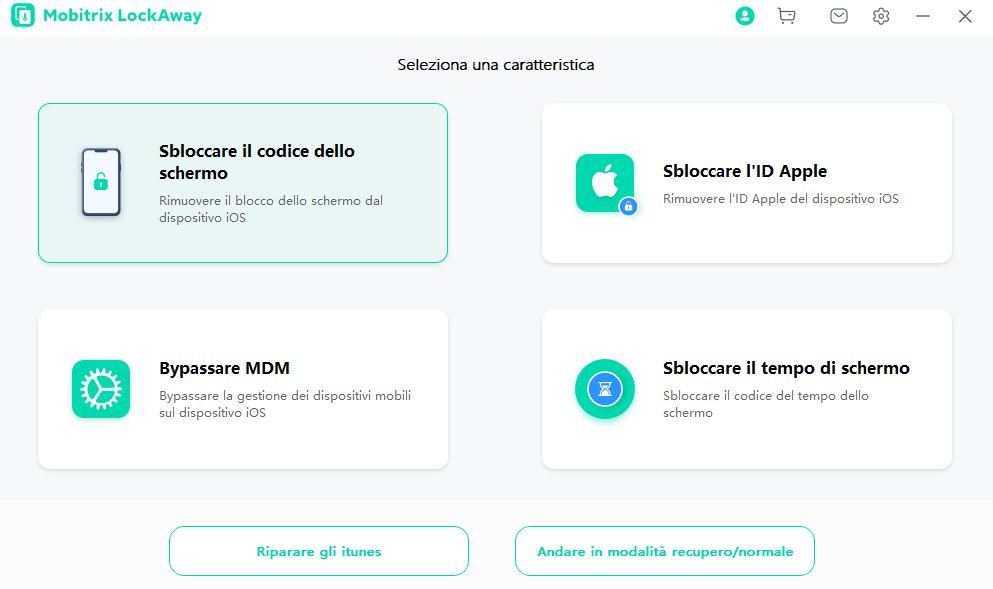
Sblocca la schermata Passcode Home
Passo 3 – Clicca sul pulsante Start nella schermata successiva e avvia l'iPad in modalità di recupero. Anche la modalità DFU può funzionare.
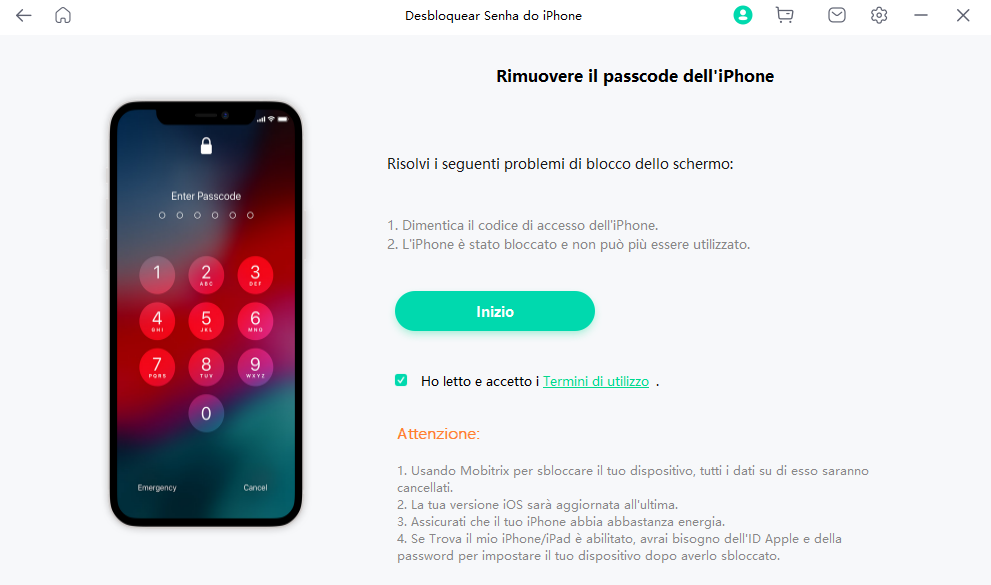
Rimuovere il passcode iPad
Passo 4 – Una volta che l'iPad è stato rilevato, il software vi offrirà le opzioni per scaricare Keyfile per il dispositivo. Se c'è più di un'opzione, seleziona la versione di Keyfile che preferisci.
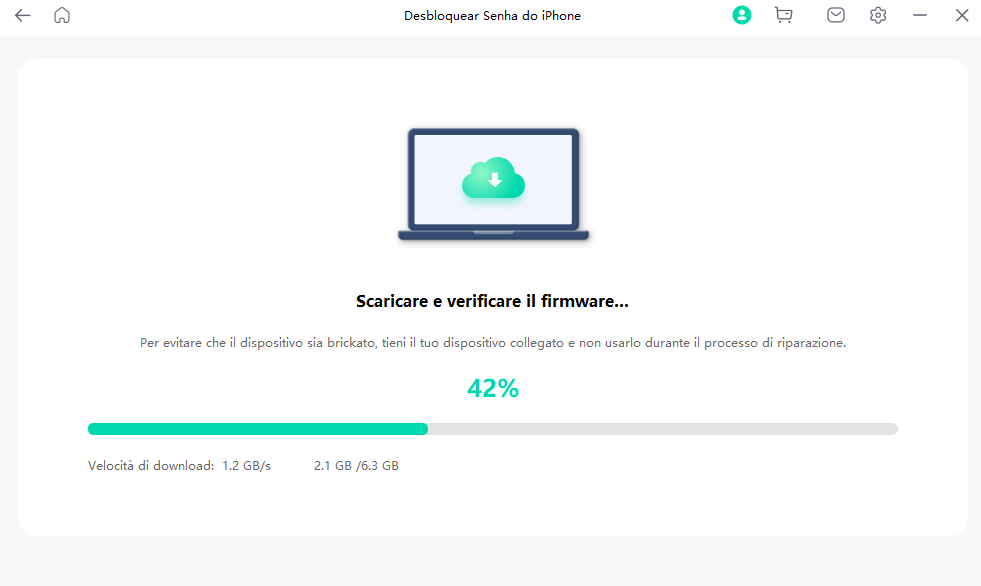
Sblocca lo schermo passcode download e verifica keyfile
Passo 5 – Dopo che il Keyfile è stato scaricato, il software sbloccherà automaticamente l'iPad, e potrai usarlo senza il passcode dello schermo.
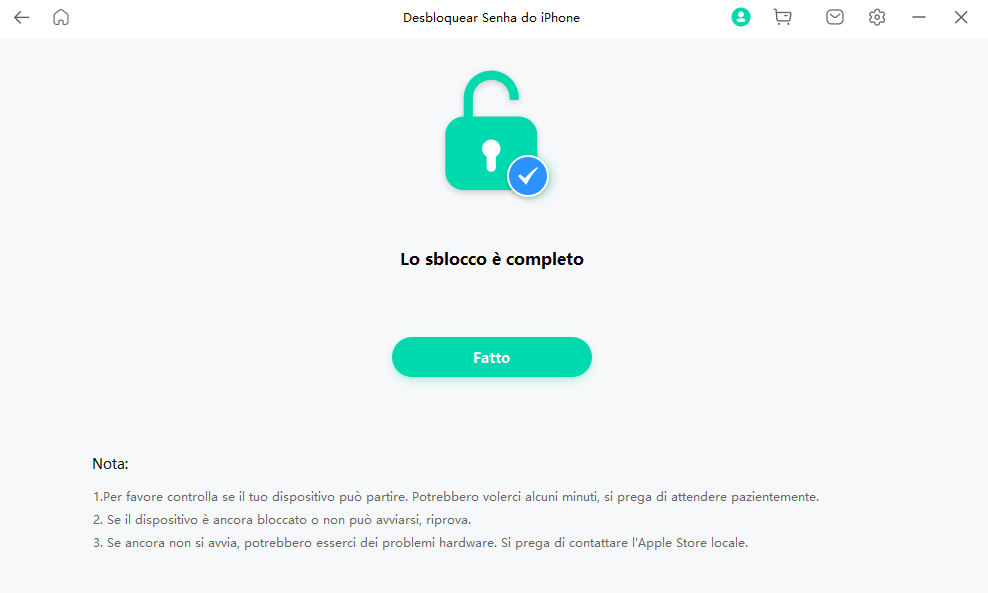
Lo sblocco è completato
2. Utilizzare l'Hard Reset
Se anche questo metodo non funziona per voi, potete provare hard reset dell'iPad. Ecco come puoi farlo:
Passo 1 –Tenere premuto il pulsante di accensione e il pulsante home finché l'iPad non si spegne.
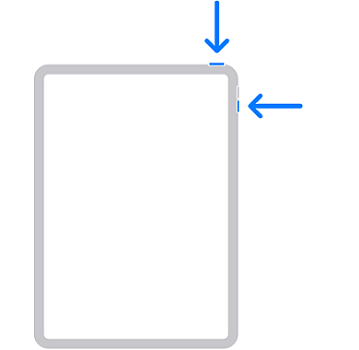
Passo 2 –Rilasciare i pulsanti e poi tenerli nuovamente premuti finché il dispositivo non si accende.
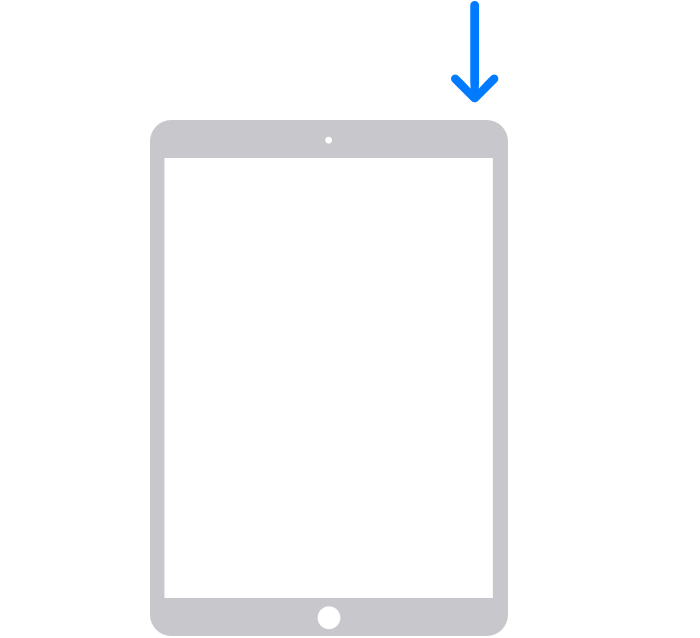
Secondo un utente del forum Apple, questo metodo ha funzionato, e sono stati in grado di avviare il dispositivo e inserire il loro codice di accesso. Tuttavia, se non si conosce il passcode corretto, questo metodo sarà inutile.
Ecco alcuni dei pro e dei contro di questo metodo:
Pro:
- Il metodo è semplice e facile.
- Non hai bisogno di un computer per farlo.
Contro:
- Questo metodo non funziona sempre.
3. Ripristinare con iCloud

Se non avete un computer a portata di mano, potete usare questo metodo per resettare l'iPad. Tutto quello che devi avere è un qualsiasi dispositivo con un browser web e una connessione internet funzionante.
Ecco come puoi farlo:
- Vai su www.icloud.com su qualsiasi dispositivo e accedere con l'ID Apple in uso sull'iPad di destinazione.
- Sulla pagina della app iCloud, clicca sull' icona Find My iPhone.
- Seleziona l'iPad che vuoi resettare dall'elenco dei dispositivi che appare.
- Clicca su Cancella iPad e aspettare che iCloud si colleghi al dispositivo e lo cancelli.
Ecco alcuni dei pro e dei contro di questo metodo:
Pro:
- È facile da usare ed è uno dei metodi ufficiali di Apple.
- Non ha bisogno di un computer per essere eseguito.
Contro:
- Se non avete un backup, i vostri dati sul dispositivo andranno persi.
- Questo metodo funziona solo se il dispositivo di destinazione è collegato a Internet.
- Find My deve essere abilitato in anticipo sul dispositivo perché questo metodo funzioni.
Domande frequenti su "Il mio iPad è disabilitato".

1. La soluzione di cui sopra è disponibile per tutti i modelli di iPad?
Sì, la soluzione di cui sopra è applicabile per sbloccare tutti i modelli di iPad che vengono disattivati a causa di qualsiasi motivo. Per LockAway e iCloud, non ci sono requisiti speciali per il funzionamento. Tuttavia, l'operazione di hard reset sarà diversa a seconda del modello di iPad che si sta utilizzando.
2. Cos'è il recupero e la modalità DFU?
I problemi del dispositivo iOS legati al software o alle app possono essere risolti di solito tramite la modalità di recupero o la modalità DFU.
Modalità di recupero
In modalità di recupero, il vostro iPhone entra in modalità bootloader iBoot. Una volta entrato in modalità di recupero, il tuo iDevice apparirà con la schermata "connettiti a iTunes". Usando iTunes, puoi ripristinare il tuo iPhone per risolvere problemi come iOS bloccato sul logo Apple, corruzione del download di iOS, iPhone che non risponde, e altro. Il tuo dispositivo verrà poi aggiornato all'ultima versione di iOS.
DFU Modalità
In modalità DFU, gli iPhone possono essere ripristinati da qualsiasi stato. È possibile utilizzare la modalità DFU per l'aggiornamento del firmware, il downgrade del firmware e anche il riavvio del dispositivo jailbroken. È possibile apportare modifiche di basso livello al software in esecuzione mentre si è in modalità DFU.
Differenza tra modalità di recupero e modalità DFU
L'iBoot è la differenza principale tra la modalità di recupero e la modalità DFU. Quando ripristini o aggiorni il tuo iPhone usando la modalità di recupero, viene utilizzato l'iBoot, mentre in modalità DFU, l'iBoot viene bypassato, quindi puoi fare il downgrade del firmware corrente perché non è presente nessun agente iBoot.
Come impostare il mio iPad dopo averlo sbloccato?
- Puoi trasferire le tue informazioni da un altro dispositivo a un nuovo iPhone, iPad o iPod touch quando passi a un nuovo dispositivo.
- In caso contrario, puoi impostare il tuo primo dispositivo iOS. Puoi seguire Apple tutorial per una guida completa.
3. È troppo tardi per fare il backup del mio iPad?
Quando il tuo iPad mostra la notifica "iPad è disabilitato a connettersi a iTunes, è davvero troppo tardi ora per fare il backup del tuo iPad. Non c'è modo di farlo. Tuttavia, hai la possibilità di ripristinare i tuoi dati dal backup precedente dopo aver sbloccato il tuo iPad.
4.Come ripristinare l'iPad da un backup?
Puoi ripristinare il tuo iPad da un backup in due modi:
- Da un iCloud backup.
- Da un backup sul tuo computer.
Questo articolo copre tutti gli aspetti di un iPad bloccato a causa dell'inserimento di password sbagliate. Ci possono essere molti approcci che possono essere utilizzati per affrontare questo problema. Li ho provati tutti e ho determinato che LockAway è lo strumento migliore per ottenere questo risultato. Tutto quello che dovete fare è installare il software, e risolverà il problema per voi.
